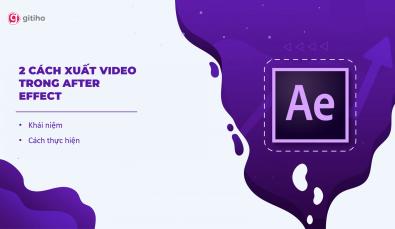NHỮNG PHÍM TẮT THÔNG DỤNG VÀ HỮU ÍCH TRÊN AFTER EFFECT
After Effect (Viết tắt là Ae)là một phần mềm chỉnh sửa video chuyên nghiệp, với những công cụ chỉnh sửa đa dạng và hữu ích sẽ giúp các bạn dựng được những video chuyên nghiệp, với những kỹ xảo vô cùng mượt mà. Tuy nhiên, phần mềm có rất nhiều các thao tác phức tạp, vì thế After Effect đã tích hợp những phím tắt trên bàn phím máy tính, giúp mọi người chỉnh sửa video một cách nhanh chóng. Vậy After Effect là phần mềm như thế nào? Các phím tắt nào trong After Effect giúp bạn thao tác nhanh hơn? Nếu bạn thắc mắc về phím tắt After Effect thì hãy đọc bài viết dưới đây để hiểu hơn nhé.
PHÍM TẮT AFTER EFFECT LÀ GÌ? CHỨC NĂNG CỦA PHÍM TẮT
Khái niệm về phím tắt trong After Effect
Phím tắt After Effect là những phím tắt cố định trên bàn phím giúp các bạn có thể thực hiện nhanh chóng những thao tác trên After Effect nhanh chóng hơn. Bởi vì phần mềm này có rất nhiều chức năng nên khi thao tác thì khá mất thời gian. Vì thế, các phím tắt dường như trở thành vũ khi của các editor chuyên nghiệp.
Chức năng của những phím tắt trong After Effect
Phím tắt giúp các bạn thao tác một số các chức năng trên After Effect nhanh chóng hơn mà không cần nhớ quá nhiều thao tác.

MỘT SỐ PHÍM TẮT THÔNG DỤNG VÀ CÁCH SỬ DỤNG
Mỗi một giao diện của After Effect sẽ có những loại phím tắt riêng biệt, hãy tìm hiểu những phím tắt cơ bản khi sử dụng phần mềm.
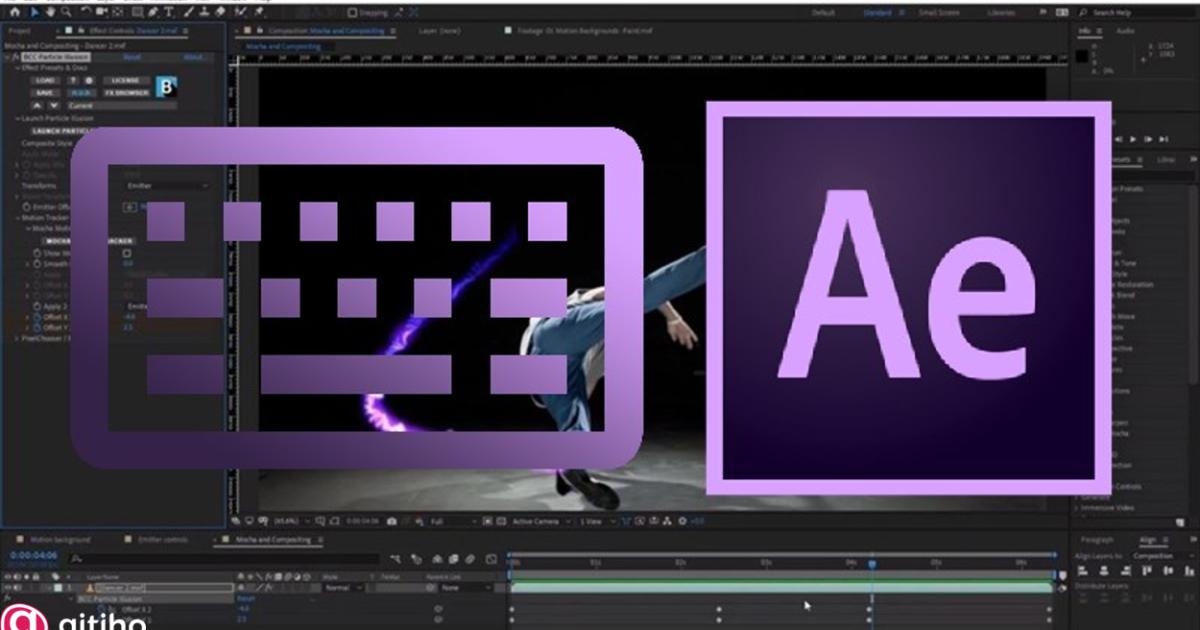
| Phím tắt After Effect chung | |
| Ctrl + Alt + N | Tạo dự án mới |
| Ctrl + N | Thành phần mới |
| Ctrl + O | Mở dự án |
| Ctrl + Alt + Shift + P | Mở một dự án gần nhất |
| Ctrl + Alt + Shift + K | Mở phần cài đặt dự án (Project Settings) |
| Ctrl + Alt + Shift + N | Mở thư mục mới trong Project |
| Ctrl + F | Tìm trong bảng Project |
| Ctrl + I | Nhập file trong phần mềm |
| Ctrl + Alt + ; | Mở phần After Effects Preferences |
| Ctrl + A | Chọn tất cả vùng chọn |
| F2 hoặc Ctrl + Shift + A | Bỏ chọn tất cả vùng chọn |
| Ctrl + Z | Hoàn tác (quay lại 1 bước trước ) |
| Ctrl + Shift + Z | Làm lại từ đầu |
| 0 (Numpad) hoặc Space | Xem trước một số thành phần |
| Ctrl + Alt + E | Cách làm gián đoạn một script đang chạy |
| Giữ phím cách, rồi nhấp chuột và kéo chi tiết bạn muốn di chuyển | Truy cập công cụ Hand |
| Chọn chi tiết bạn muốn sao chép, rồi nhấn Ctrl + D | Nhân bản các lớp layer, các hiệu ứng, hay mặt nạ... mà bạn đã chọn |
| Ctrl + S | Lưu dự án |
| Ctrl + Shift + S | Save As (lưu) |
| Ctrl + Alt + Shift + S | Bổ sung và lưu project |
Phím tắt dùng cho các thuộc tính biến đổi trong After Effect | |
A | Điểm neo |
P | Vị trí của layer |
S | Tỉ lệ |
R | Xoay và định hướng |
TT | Độ mờ đục |
T | Kích hoạt độ mờ với ánh sáng, cường độ của phần chỉnh sửa |
L | Cấp âm thanh |
F | Mask Feather |
M | Mask Path |
Giữ Shift+phím bất kỳ ở trên | Kích hoạt đồng thời nhiều thuộc tính có thể biến đổi |
U + U | Xem toàn bộ thuộc tính mà bạn đã chỉnh sửa |
A + A | Hiện lên nhóm Material Options |
E + E | Kích hoạt các biểu thức |
S + S | Chỉ hiện các thuộc tính và nhóm mà bạn đã lựa chọn |
U | Kích hoạt thuộc tính chứa keyframe |
Phím tắt Keyframe trong Effect | |
Click tên thuộc tính | Chọn toàn bộ các keyframe thuộc tính |
Ctrl + Alt + A | Chọn toàn bộ thuộc tính và keyframe hiển thị của Effect |
Shift + F2 hoặc Ctrl + Alt + Shift + A | Bỏ chọn tất cả keyframe, nhóm thuộc tính và thuộc tính đã chọn |
Alt + Shift + phím tắt thuộc tính | Thêm hoặc xóa keyframe đã chọn hiện tại |
Chọn keyframe + F9 | Chuyển đổi keyframe tuyến tính sang thuộc tính Easy Ease |
Shift + F9 | Chuyển đổi keyframe tuyến tính sang thuộc tính Ease In |
Ctrl + Shift + F9 | Cách làm chuyển đổi keyframe tuyến tính sang thuộc tính Ease Out |
U | Kéo ra toàn bộ thuộc tính keyframe |
J hoặc K | Nhảy giữa các keyframe |
Page Up hoặc Page Down | Di chuyển đến một khung hình |
I | Di chuyển tới điểm bắt đầu layer |
O | Di chuyển tới điểm kết thúc layer |
Phím tắt dùng cho bảng thành phần trong After Effect | |
“,” hoặc sử dụng phím giữa của chuột | Phóng to hoặc thu nhỏ màn hình |
Shift + / | Mở toàn bộ màn hình của cửa sổ thành phần |
\ | Di chuyển giữa bảng Composition và Timeline |
Ctrl + J | Thay đổi chất lượng độ phân giải của màn hình |
Ctrl + Shift + J | Chọn một nửa độ phân giải |
Ctrl + Alt + J | Tùy biến độ phân giải theo tùy chọn |
Phím tắt cho layer trong Effect | |
Ctrl + Y | Chọn Solid Layer mới |
Ctrl + Alt + Y | Kích hoạt Adjustment Layer mới |
Ctrl + Alt + Y | Kích hoạt Null Layer mới |
Chọn layer + Ctrl + L | Thao tác khóa các layer nhất định |
Ctrl + Shift + L | Mở khóa toàn bộ layer |
F4 | Hiện/Ẩn các cột thuộc tính Mode và Layer Switch |
Ctrl + Alt + Shift + V | Bật/Tắt video cho các lớp layer lựa chọn |
Ctrl + Shift + V | Khóa video của tất cả layer ngoại trừ lớp được chọn |
Ctrl + Alt + V | Dán layer vào thời gian hiện tại của cảnh |
Ctrl + Shift + D | Tách layer đã chọn |
Ctrl + Shift + T | Mở Effect Controls |
Click đúp chuột vào layer | Mở layer trong bảng Layer trong Effect |
Click đúp chuột vào hiệu ứng lựa chọn trong bảng Effects & Presets | Ấn chọn thêm hiệu ứng vào layer đã chọn |
layer + Alt + Home | Di chuyển lớp layer đã chọn để điểm vào ở phần đầu của một bố cục |
layer + Alt + End | Di chuyển lớp layer đã chọn để điểm ra ở phần cuối của bố cục |
Phím tắt khác trong Effect | |
Ctrl + Shift + C | Bật Pre-compose |
Ctrl + R | Bật phím Rulers |
Ctrl + ; | Kích hoạt phím Guides |
Ctrl + Shift + ; | Kích hoạt Guide Snapping |
Ctrl + Alt + Shift + ; | Khóa phím Guides |
Ctrl + ‘ | Mở Grid |
V | Kích hoạt công cụ lựa chọn |
H | Bật công cụ Hand Tool |
C | Bật công cụ Camera Tool |
G | Bật công cụ Pen Tool |
KẾT THÚC
Bài viết tổng hợp những phím tắt After Effect để các bạn tiết kiệm thời gian khi thao tác chỉnh sửa video trên phần mềm. Các phím tắt này được tích hợp trên bàn phím bạn không cần thực hiện quá nhiều phím trên phần mềm. Hy vọng đây là một nguồn kiến thức hữu ích dành cho bạn.
Và nếu bạn thấy bài viết của chúng mình hay hãy ghé thăm blog và ủng hộ thường xuyên bạn nhé. Cảm ơn bạn đã đọc bài và chúc bạn thao tác thành công.
Khóa học “Học dựng video trên Premiere Pro từ cơ bản đến nâng cao” giúp bạn có kiến thức và các kỹ năng cần thiết để tạo ra những video chất lượng và chuyên nghiệp như:
- Học cách sử dụng phần mềm chỉnh sửa video Premiere Pro từ cơ bản đến nâng cao.
- Tìm hiểu về quy trình tạo video từ việc thu thập tới sản xuất cuối cùng.
- Áp dụng kỹ thuật biên tập âm thanh và hình ảnh một cách thông minh trong Premiere Pro.
- Các dự án thực hành thực tế để củng cố kiến thức và nâng cao khả năng chuyên môn.
Còn chần chờ gì nữa mà không Đăng ký và Học thử ngay khóa học ở bên dưới nhé:
Học dựng video trên Premiere Pro từ cơ bản đến nâng cao
Tú Thanh AcademyGiấy chứng nhận Đăng ký doanh nghiệp số: 0109077145, cấp bởi Sở kế hoạch và đầu tư TP. Hà Nội
Giấy phép mạng xã hội số: 588, cấp bởi Bộ thông tin và truyền thông



.jpg)
.jpg)
.jpg)
.jpg)